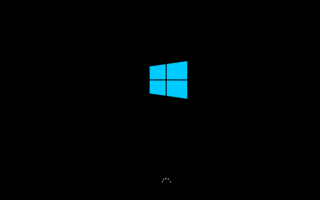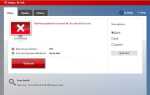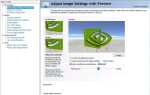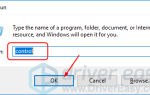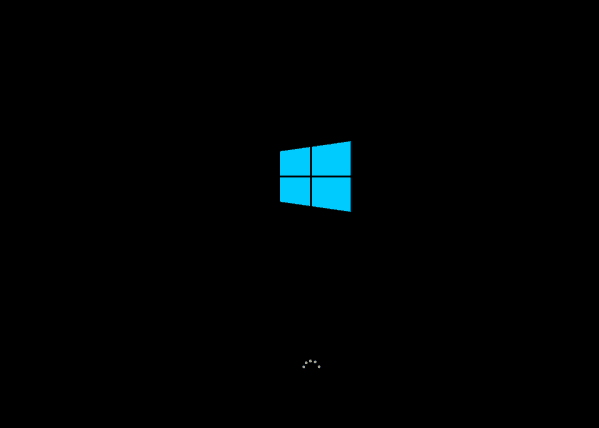
Если вы обновились до Windows 10 Fall Creators Update и обнаружили, что ваш компьютер работает с черным экраном, вы не одиноки. Многие пользователи Windows 10 сообщают об этой проблеме. Но не беспокойтесь, это можно исправить.
Здесь, в этом посте, мы предлагаем вам 3 исправления. Вам не нужно пробовать их все; просто пройдите вниз, пока не найдете тот, который работает для вас.
Способ 1: отключите внешние устройства
Способ 2: переустановите драйвер видеокарты
Способ 3: обновить драйвер видеокарты
ВАЖНО: Вам нужно войти в Windows на проблемном компьютере, чтобы попробовать любое из этих решений. Если вы не можете войти в Windows, 3 раза включите и выключите компьютер, чтобы выполнить полную перезагрузку и перезапустите его в безопасном режиме, а затем попробуйте эти решения.
1. Отключите внешние устройства
Иногда внешние устройства вашего ПК могут быть причиной проблем с черным экраном, например, когда у вас подключено слишком много внешних устройств. Отключите все внешние устройства, а затем подключите их по одному. Это поможет вам определить, какое устройство вызывает проблему. Как только вы обнаружите неисправное устройство, вам нужно связаться с его производителем и посмотреть, могут ли они оказать поддержку.
2. Переустановите драйвер видеокарты
Заметка: Вы должны сделать удаление в Безопасный режим.
Неисправные драйверы видеокарты также могут быть причиной этой проблемы. Вы можете переустановить правильный драйвер видеокарты в вашей системе и решить эту проблему:
1) На клавиатуре нажмите Ключ с логотипом Windows

а также р в то же время. Тип devmgmt.msc и нажмите Войти.
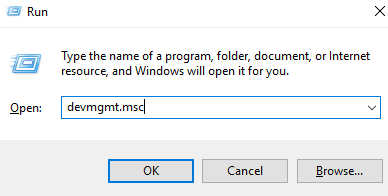
2) Развернуть Видеоадаптеры. Дважды щелкните драйвер дисплея.
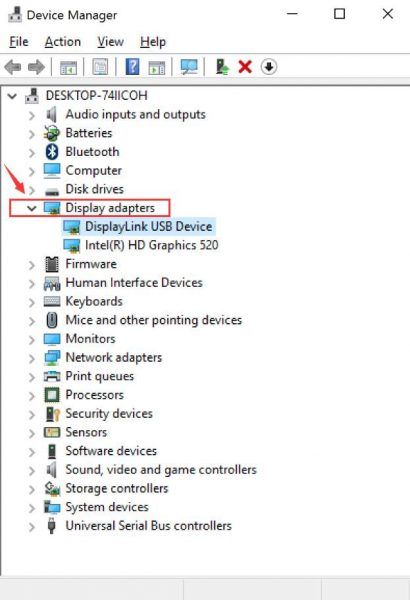
3) Нажмите Водитель а также Удалить.
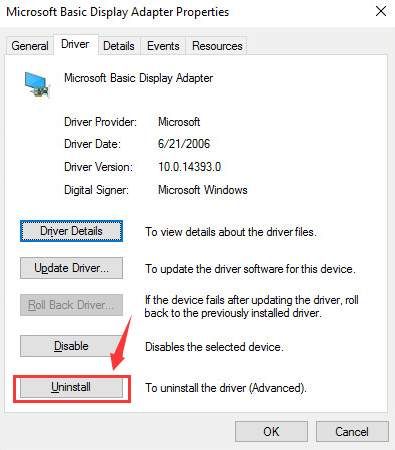
4) Нажмите да.
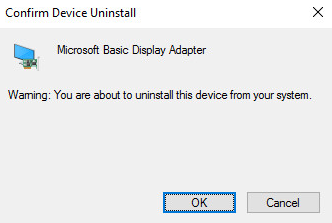
5) Перезагрузите компьютер.
3. Обновите драйвер видеокарты
Если вышеуказанный метод не помогает, вам нужно проверить, есть ли более новая версия драйвера для вашей видеокарты.
Если у вас нет времени, терпения или навыков работы с компьютером для обновления драйверов вручную, вы можете сделать это автоматически с Водитель Легко.
Driver Easy автоматически распознает вашу систему и найдет для нее правильные драйверы. Вам не нужно точно знать, на какой системе работает ваш компьютер, вам не нужно рисковать загрузкой и установкой неправильного драйвера, и вам не нужно беспокоиться об ошибках при установке.
Вы можете автоматически обновить драйверы с помощью БЕСПЛАТНОЙ или Профессиональной версии Driver Easy. Но в версии Pro это займет всего 2 клика (и вы получите полную поддержку и 30-дневную гарантию возврата денег):
1) Скачать и установите Driver Easy.
2) Запустите Driver Easy и нажмите кнопку Сканировать сейчас кнопка. Driver Easy проверит ваш компьютер и обнаружит проблемы с драйверами.
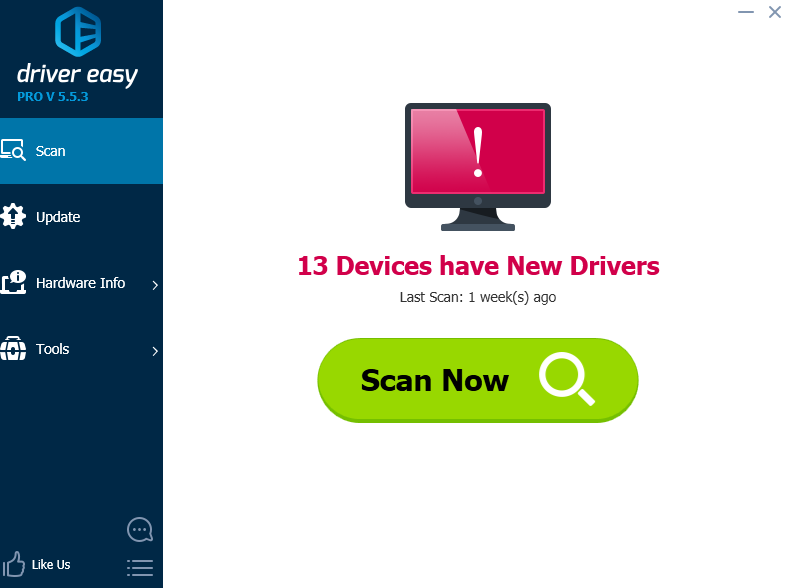
3) Нажмите Обновить Кнопка рядом с помеченной видеокартой для автоматической загрузки и установки правильной версии драйвера (вы можете сделать это с БЕСПЛАТНОЙ версией).
Или нажмите Обновить все для автоматической загрузки и установки правильной версии всех драйверов, которые отсутствуют или устарели в вашей системе (для этого требуется Pro версия — вам будет предложено обновить, когда вы нажмете Обновить все).